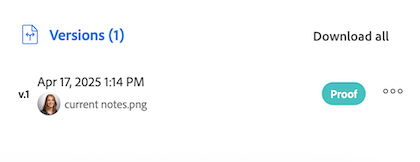Panoramica del riepilogo dei documenti
È possibile utilizzare il pannello Riepilogo per accedere e aggiornare informazioni importanti direttamente dall'elenco dei documenti.
Requisiti di accesso
Per eseguire i passaggi descritti in questo articolo, è necessario disporre dei seguenti diritti di accesso:
| table 0-row-2 1-row-2 2-row-2 3-row-2 layout-auto html-authored no-header | |
|---|---|
| Pacchetto Adobe Workfront | Qualsiasi |
| Licenze Adobe Workfront |
Collaboratore o versione successiva Richiedi o superiore |
| Configurazioni del livello di accesso | Modifica accesso ai documenti |
| Autorizzazioni oggetto | Accesso di visualizzazione all'oggetto associato al documento |
Per ulteriori dettagli sulle informazioni contenute in questa tabella, vedere Requisiti di accesso nella documentazione di Workfront.
Aprire la visualizzazione Riepilogo
-
Fai clic sull'icona Main Menu


-
Nella pagina Documenti selezionare un documento nell'elenco.
-
Nell'angolo superiore destro della pagina fare clic sull'icona Apri riepilogo

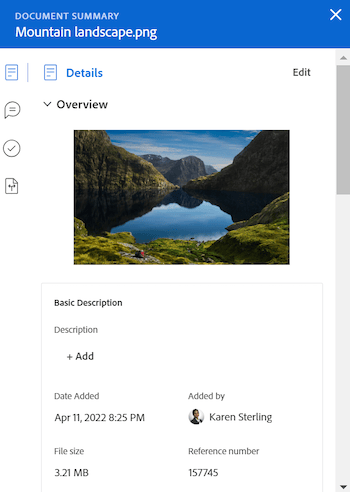
Dopo aver aperto il Riepilogo, questo rimarrà aperto in questa pagina (anche se si fa clic su altri documenti) fino a quando non viene chiuso manualmente.
Dettagli
Utilizza la sezione Dettagli per visualizzare informazioni generali di alto livello e interagire con i moduli personalizzati. Fare clic su Dettagli nella parte superiore della sezione per passare alla pagina Dettagli documento completa.
Panoramica overview
Espandi la sezione Panoramica per visualizzare o scaricare una miniatura di immagine, aprire una bozza, aggiornare la descrizione di base, estrarre il documento e altro ancora.
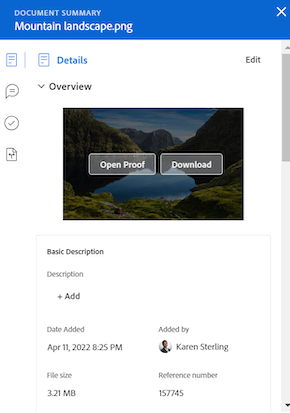
Moduli personalizzati custom-forms
Utilizza la sezione Forms personalizzato per aggiungere, modificare o visualizzare i moduli personalizzati associati al documento. Iniziare a digitare il nome del modulo personalizzato per aggiungerlo al documento. Per ulteriori informazioni, vedere Aggiungere o modificare un modulo personalizzato in un documento.
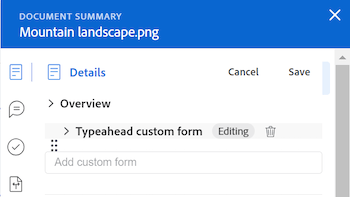
Aggiornamenti
Utilizzare la sezione Aggiornamenti per visualizzare un aggiornamento eseguito da un utente sul documento o sulla bozza. Il riepilogo mostra i primi 2 commenti. Per ulteriori informazioni sugli aggiornamenti, vedi Commento su una bozza.
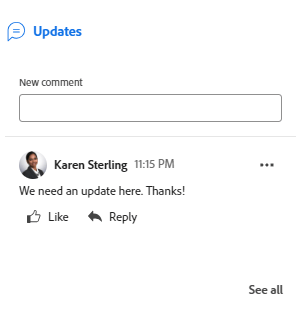
Approvazioni
Utilizzare la sezione Approvazioni per richiedere l'approvazione di un documento. Puoi anche inviare un promemoria a qualcuno riguardo a un’approvazione, inviare nuovamente l’approvazione e annullare la decisione precedente oppure eliminare l’approvazione. Gli approvatori di documenti possono utilizzare il Riepilogo per prendere una decisione.
È necessario aggiungere le approvazioni della bozza nel flusso di lavoro della bozza. Per ulteriori informazioni sulle approvazioni, consulta
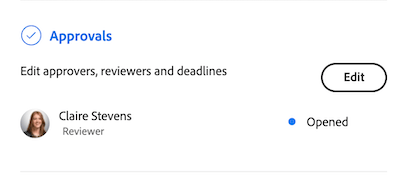
Versioni
Utilizzare la sezione Versioni per visualizzare il numero di versioni create per un documento specifico. Fai clic sull'icona Altro

- Apri una bozza.
- Scarica una bozza o un documento.
- Visualizzare in anteprima un documento supportato dal browser.
- Vai a Dettagli documento.
- Eliminare una bozza o un documento.